Certificado al Proveedor del ExportaciĂ³n



|
Certificado al Proveedor del ExportaciĂ³n |



|
Por medio de esta opciĂ³n se permite abrir el formulario en el cual se ingresa la informaciĂ³n del Certificado al proveedor de exportaciĂ³n. Haciendo clic en el botĂ³n ![]() se despliega la pĂ¡gina con el formulario CPEX
se despliega la pĂ¡gina con el formulario CPEX
Esta pĂ¡gina permite diligenciar la informacion del certificado a travĂ©s del formulario que se presenta a continuaciĂ³n. Este formulario es el mismo para almacenar el CPEX o modificarlo.
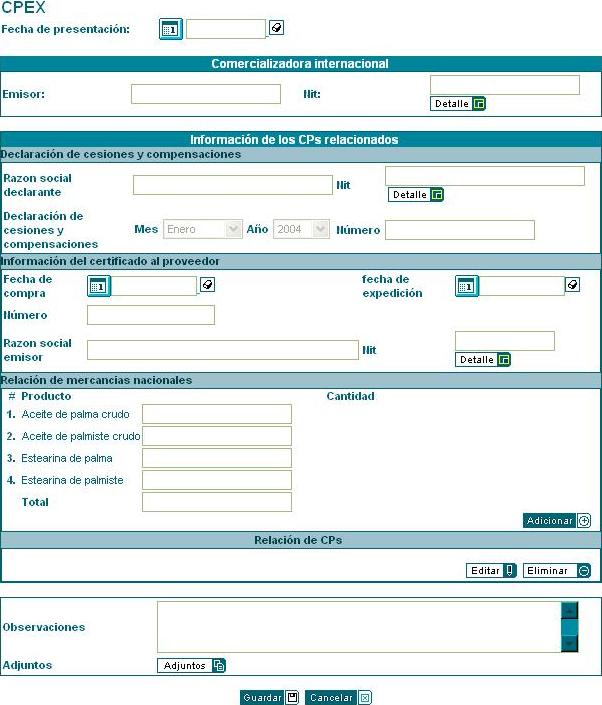
El formulario esta dividido por secciones y en cada secciĂ³n cuenta con distintos campos.
Fecha de PresentaciĂ³n :Ă¾. En este campo se define o modifica la fecha de presentaciĂ³n del CPEX. Haciendo clic en el botĂ³n ![]() asociado al campo, se despliega un control calendario el cual permite seleccionar la fecha.
asociado al campo, se despliega un control calendario el cual permite seleccionar la fecha.
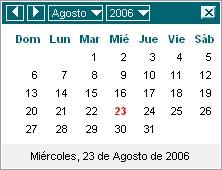
El control calendario siempre muestra resaltada la fecha actual del sistema. Para seleccionar una fecha se hace clic en cualquier dĂa del mes y automĂ¡ticamente aparece la fecha seleccionada con el formato dd-mm-yyyy en el campo Fecha. El año y el mes son modificables, los cuales se pueden seleccionar de los listados que muestra el control calendario en su parte superior.
Comercializadora Internacional:
Por medio del botĂ³n ![]() el sistema despliega una ventana emergente para la selecciĂ³n y bĂºsqueda del comercializador, este debe tener suscrito y activo el Convenio Marco de Compromiso de Destino, luego de la selecciĂ³n del comercializador el sistema despliega automĂ¡ticamente la informaciĂ³n seleccionada en cada uno de los siguientes campos:
el sistema despliega una ventana emergente para la selecciĂ³n y bĂºsqueda del comercializador, este debe tener suscrito y activo el Convenio Marco de Compromiso de Destino, luego de la selecciĂ³n del comercializador el sistema despliega automĂ¡ticamente la informaciĂ³n seleccionada en cada uno de los siguientes campos:
Emisor :Ă¾. En este campo muestra el Nombre o razĂ³n Social del emisor del CPEX.
NIT :Ă¾. Este campo muestra el NIT del emisor del CPEX. El campo DV representa el DĂgito de VerificaciĂ³n del NIT
Informacion de los CP's Relacionados
DeclaraciĂ³n de Compensaciones y cesiones
Emisor :Ă¾. Por medio del botĂ³n ![]() el sistema despliega una ventana emergente para la selecciĂ³n y bĂºsqueda del emisor de la declaraciĂ³n entre las entidades del directorio. En este campo muestra el Nombre o razĂ³n Social del emisor de la declaraciĂ³n
el sistema despliega una ventana emergente para la selecciĂ³n y bĂºsqueda del emisor de la declaraciĂ³n entre las entidades del directorio. En este campo muestra el Nombre o razĂ³n Social del emisor de la declaraciĂ³n
NIT :Ă¾. Este campo muestra el NIT del emisor de la declaraciĂ³n. El campo DV representa el DĂgito de VerificaciĂ³n del NIT
Al seleccionar el emisor, automĂ¡ticamente el sistema activa los campos Año :Ă¾, Mes :Ă¾ y NĂºmero :Ă¾ para la selecciĂ³n de la DeclaraciĂ³n de Compensaciones y Cesiones a la cual esta asociada el CPEX, el campo NĂºmero se despliega automĂ¡ticamente el nĂºmero del CPEX de acuerdo a la declaraciĂ³n seleccionada.
Informacion del Certificado del Proveedor
En esta subsecciĂ³n se ingresa la informacion del CP, en los campos correspondientes a:
Fecha de Compra :Ă¾. Corresponde a la fecha de compra del CP
Fecha de expediciĂ³n :Ă¾. Corresponde a la fecha de expediciĂ³n del CP
NĂºmero :Ă¾. NĂºmero del CP
RazĂ³n social de Emisor :Ă¾. Por medio del botĂ³n ![]() busque y seleccione al emisor entre las entidades del directorio, en este campo se despliega el nombre o la razĂ³n social del emisor del CP
busque y seleccione al emisor entre las entidades del directorio, en este campo se despliega el nombre o la razĂ³n social del emisor del CP
NIT :Ă¾. NIT del emisor del CP seleccionado.
Relacion de MercancĂas Nacionales
En esta secciĂ³n se ingresa la cantidad en kilogramos de los productos permitidos (Aceite de palma crudo, Aceite de palmiste crudo, Estearina de palma y Estearina de palmiste). El sistema calcula automĂ¡ticamente el valor del total de kilogramos de producto ingresado.
Por medio del botĂ³n ![]() el sistema adiciona el registro del CP al listado de la Relacion de CP's.
el sistema adiciona el registro del CP al listado de la Relacion de CP's.
Luego del ingreso de la informacion del al menos un CP, el sistema por medio de los botones ![]() y
y ![]() , permite la administraciĂ³n de los registros ingresados.
, permite la administraciĂ³n de los registros ingresados.
Al seleccionar un registro de un CP ingresado y dar clic sobre le botĂ³n ![]() se vuelve a cargar la informaciĂ³n en cada uno de los campos por los cuales fue ingresada para su modificaciĂ³n
se vuelve a cargar la informaciĂ³n en cada uno de los campos por los cuales fue ingresada para su modificaciĂ³n
Al seleccionar un registro de un CP ingresado y dar clic sobre le botĂ³n ![]() se elimina la informaciĂ³n de la relaciĂ³n del CP ingresado
se elimina la informaciĂ³n de la relaciĂ³n del CP ingresado
En el campo Observaciones 7Ă¾, se ingresa alguna informacion relevante con respecto al CPEX a ingresar.
Archivos Adjuntos
Al dar clic en el botĂ³n ![]() se despliega la pĂ¡gina que permite adjuntar archivos a la declaraciĂ³n. Esta pĂ¡gina presenta los campos tipo de documento, donde se muestra el tipo de documento seleccionado. Al dar clic en el botĂ³n
se despliega la pĂ¡gina que permite adjuntar archivos a la declaraciĂ³n. Esta pĂ¡gina presenta los campos tipo de documento, donde se muestra el tipo de documento seleccionado. Al dar clic en el botĂ³n ![]() se abre una ventana Windows que permite seleccionar el archivo, en el campo Archivo se visualiza la ruta completa del archivo que se va a adjuntar. En el campo descripciĂ³n se ingresa una descripciĂ³n del archivo a adjuntar.
se abre una ventana Windows que permite seleccionar el archivo, en el campo Archivo se visualiza la ruta completa del archivo que se va a adjuntar. En el campo descripciĂ³n se ingresa una descripciĂ³n del archivo a adjuntar.
Al dar clic en el botĂ³n ![]() en el Listado de Archivos Adjuntos se muestra la informaciĂ³n del archivo adjunto. Si se selecciona un registro del Listado de archivos adjuntos y se da clic en el botĂ³n
en el Listado de Archivos Adjuntos se muestra la informaciĂ³n del archivo adjunto. Si se selecciona un registro del Listado de archivos adjuntos y se da clic en el botĂ³n ![]() el registro o los registros son eliminados y el listado actualizado.
el registro o los registros son eliminados y el listado actualizado.
Si se da clic sobre el botĂ³n ![]() y no se ha seleccionado ningĂºn registro, el sistema muestra el mensaje: Debe seleccionar un archivo para eliminar de la lista.
y no se ha seleccionado ningĂºn registro, el sistema muestra el mensaje: Debe seleccionar un archivo para eliminar de la lista.
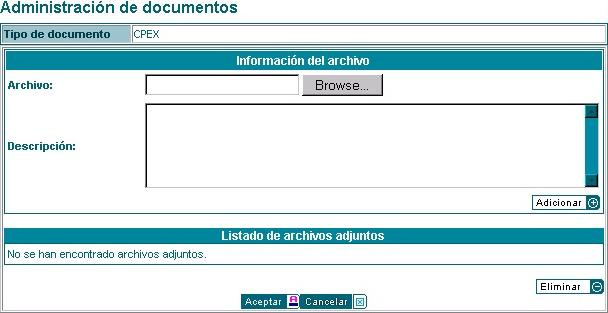
Si se da clic en el botĂ³n ![]() se adjunta el archivo, se cierra la ventana Adjuntar archivos y el sistema regresa a la pĂ¡gina del Formulario.
se adjunta el archivo, se cierra la ventana Adjuntar archivos y el sistema regresa a la pĂ¡gina del Formulario.
Si se da clic en el botĂ³n ![]() se cierra la ventana Adjuntar Archivos y el sistema regresa a la pĂ¡gina del formulario sin que se ejecute algĂºn cambio.
se cierra la ventana Adjuntar Archivos y el sistema regresa a la pĂ¡gina del formulario sin que se ejecute algĂºn cambio.
El formulario adicionalmente contiene los botones: ![]() y
y ![]() .
.
Si se da clic en el botĂ³n ![]() y los campos que permiten ingresar valores numĂ©ricos contienen valores alfabĂ©ticos el sistema muestra los mensajes de error indicando que el campo solo puede contener valores numĂ©ricos
y los campos que permiten ingresar valores numéricos contienen valores alfabéticos el sistema muestra los mensajes de error indicando que el campo solo puede contener valores numéricos
Solo puede utilizar nĂºmeros enteros para el campo... (Nombre del campo)
Al dar clic en el botĂ³n ![]() el sistema muestra el siguiente mensaje de confirmaciĂ³n.
el sistema muestra el siguiente mensaje de confirmaciĂ³n.

Al dar clic en el botĂ³n Aceptar se cierra el mensaje, se ejecuta el proceso de grabaciĂ³n, se cierra el formulario y el sistema regresa a la pĂ¡gina AdministraciĂ³n de Documentos, para que se ingrese una nueva acciĂ³n.
Si se da clic en el botĂ³n ![]() , se cierra el mensaje y simplemente el sistema regresa a la pĂ¡gina del formulario.
, se cierra el mensaje y simplemente el sistema regresa a la pĂ¡gina del formulario.
Si se da clic en el botĂ³n ![]() del formulario, el sistema cierra el formulario y no almacena ningĂºn cambio hecho al registro
del formulario, el sistema cierra el formulario y no almacena ningĂºn cambio hecho al registro
VALIDACIONES
| 1. | Si se selecciona un periodo (mes y año) para el cual el declarante no ha realizado ninguna declaraciĂ³n el sistema despliega un mensaje de error No existe declaraciĂ³n FEP para el periodo seleccionado. |
| 2. | Si el nĂºmero de CP ingresado no coincide con la declaraciĂ³n seleccionada, el sistema despliega un mensaje de error El nĂºmero de CP ingresado no corresponde con el nĂºmero ingresado en la declaraciĂ³n. |
| 3. | Si el total de kilogramos ingresados por producto no corresponden con los valores ingresados en la declaraciĂ³n relacionada el sistema despliega un mensaje informando el error |